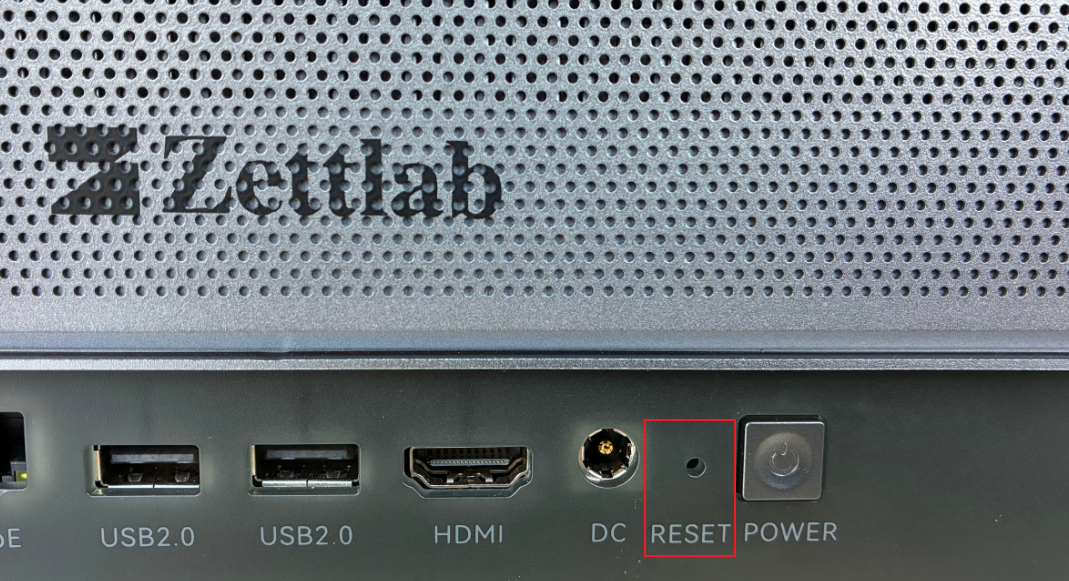제품 및 패키징
다음은 Zettlab D6를 예로 들어 설명합니다
제품
정면
- 6개의 하드 드라이브 트레이를 확인할 수 있습니다.

- 방진망 아래에는 왼쪽에서 오른쪽으로 LCD 디스플레이, SD3.0 인터페이스, SD4.0 인터페이스, TF 4.0 인터페이스, USB3 Gen1(Type C) 인터페이스, USB3 Gen1(Type A) 인터페이스가 있습니다.

후면
- 패키지에는 후면 자석 방진망이 포함되어 있습니다. 후면 자석 방진망을 꺼내 구멍에 맞춰 팬 출구에 부착하십시오.

- 후면 방진망 아래에는 왼쪽에서 오른쪽으로 1GbE 인터페이스, 2.5GbE 인터페이스, 두 개의 USB 2.0 인터페이스, HDMI 인터페이스, DC 전원 인터페이스, RESET 복원 구멍, Power 버튼이 있습니다.

패키지 포함품
- 기가비트 네트워크 케이블
- 전원 케이블(지역 표준에 따라 변경됨)
- 전원 어댑터
- 방열 실리콘 패드
하드 드라이브 설치 방법
3.5인치 하드 드라이브 설치
사전 준비사항
- 3.5인치 하드 드라이브(사용자 제공) - 스토리지 풀 생성 시 하드 드라이브를 포맷해야 하므로 하드 드라이브 내부에 데이터가 없거나 데이터 백업을 완료했는지 확인하십시오.
- 작업 시 장치가 완전히 전원이 차단되어 있는지 확인하십시오(전원이 차단되지 않은 경우 장치 후면의 Power Button을 길게 눌러 장치를 완전히 종료하십시오).
3.5인치 설치 단계
- 하드 드라이브 트레이의 문자 부분을 눌러 손잡이를弹出시키고, 손잡이를 잡고 하드 드라이브 트레이를 당겨냅니다.




- 하드 드라이브 트레이의 은색 버튼을 누르고 바깥쪽으로 당깁니다.


- 하드 드라이브의 스티커가 붙은 면을 위로, 회로판 면을 하드 드라이브 트레이 쪽으로, 골드 핀 인터페이스를 바깥쪽으로 향하게 하여 하드 드라이브를 넣습니다. 하드 드라이브 트레이의 돌기가 하드 드라이브의 4개의 나사 구멍과 정렬되도록 합니다.

- 하드 드라이브 트레이의 클램프 암을 닫습니다.

- 하드 드라이브 트레이를 하드 드라이브 케이지에 밀어 넣고 더 이상 밀리지 않을 때까지 완전히 밀어 넣습니다.

- 하드 드라이브 트레이 손잡이를 눌러 닫습니다.

2.5인치 설치
사전 준비사항
- 2.5인치 하드 드라이브(사용자 제공) - 스토리지 풀 생성 시 하드 드라이브를 포맷해야 하므로 하드 드라이브 내부에 데이터가 없거나 데이터 백업을 완료했는지 확인하십시오.
- 작업 시 장치가 완전히 전원이 차단되어 있는지 확인하십시오(전원이 차단되지 않은 경우 장치 후면의 Power Button을 길게 눌러 장치를 완전히 종료하십시오).
- 2.5인치 하드 드라이브 고정 나사(사용자 제공)
2.5인치 설치 단계
- 하드 드라이브 트레이의 문자 부분을 눌러 손잡이를弹出시키고, 손잡이를 잡고 하드 드라이브 트레이를 당겨냅니다.




- 하드 드라이브 트레이의 왼쪽 아래 모서리에서弹出 손잡이에서 가장 먼 곳의 하드 드라이브 방진 패드를 찾습니다.



- 하드 드라이브의 스티커가 붙은 면을 위로 향하게 하여 하드 드라이브 트레이에 넣습니다.

- 하드 드라이브 트레이를 뒤집은 후 하드 드라이브 고정 나사를 조이고 나사가 확실히 조여졌는지 확인합니다.

- 하드 드라이브 트레이를 하드 드라이브 케이지에 밀어 넣고 더 이상 밀리지 않을 때까지 완전히 밀어 넣습니다.
- 하드 드라이브 트레이 손잡이를 눌러 닫습니다.
M.2 하드 드라이브 설치
사전 준비 단계
- 하나의 M.2 하드 드라이브(사용자 제공) - 스토리지 풀 생성 시 하드 드라이브를 포맷해야 하므로 하드 드라이브 내부에 데이터가 없거나 데이터 백업을 완료했는지 확인하십시오.
- 제공된 실리콘 패드
- 제공된 하드 드라이브 고정 나사
- 작업 시 장치가 완전히 전원이 차단되어 있는지 확인하십시오(전원이 차단되지 않은 경우 장치 후면의 Power Button을 길게 눌러 장치를 완전히 종료하십시오).
설치 단계
장치를 뒤집어 바닥이 위를 향하게 합니다.

바닥 커버의 4개의 고정 나사를 제거하고 바닥 커버를 분리합니다.


방열 실리콘 패드 양면의 투명 테이프를 벗기고 M.2 하드 드라이브의 레이블이 붙은 면에 부착합니다.


방열 실리콘이 부착된 M.2 하드 드라이브를 인터페이스에 삽입하고 완전히 삽입되었는지 확인합니다.



제공된 하드 드라이브 고정 나사를 하드 드라이브 후부에 조여 고정합니다.


바닥 커버를 원래대로 복원합니다.

연결 설정
케이블 연결
네트워크 케이블
- 기가비트 네트워크 케이블의 한쪽 끝을 Zettlab AI NAS 후면의 1GbE 인터페이스 또는 2.5GbE 인터페이스에 연결합니다(사용자의 공급원이 2.5GbE를 지원하는 경우 이 인터페이스에 우선적으로 연결하는 것이 좋습니다).


- 다른 한쪽 끝을 공급원의 LAN 인터페이스에 연결합니다.
전원
- 제공된 전원 케이블을 전원 어댑터에 연결합니다.



- 전원 케이블을 콘센트에 삽입합니다.
- 전원 어댑터를 Zettlab AI NAS 후면의 전원 인터페이스에 연결합니다.


- 시스템이 켜질 때까지 기다립니다.
시스템 연결
웹 브라우저를 사용하여 연결
- 장치 정면의 LCD 화면에서 해당 IP 주소(예: 192.168.XX.XXX)를 찾습니다.
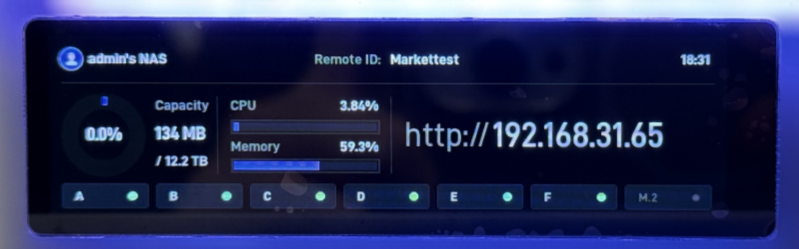
- 사용자의 기기에서 브라우저를 열고 브라우저에 장치 LCD 화면에 표시된 IP 주소를 입력합니다.
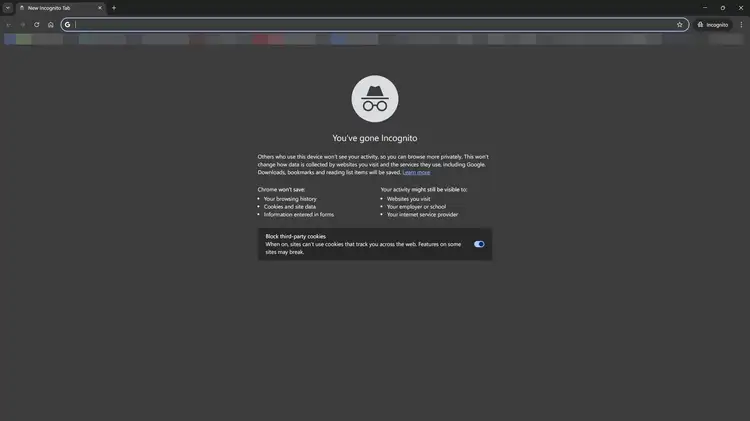

- 안내에 따라 관리자 계정을 생성합니다.
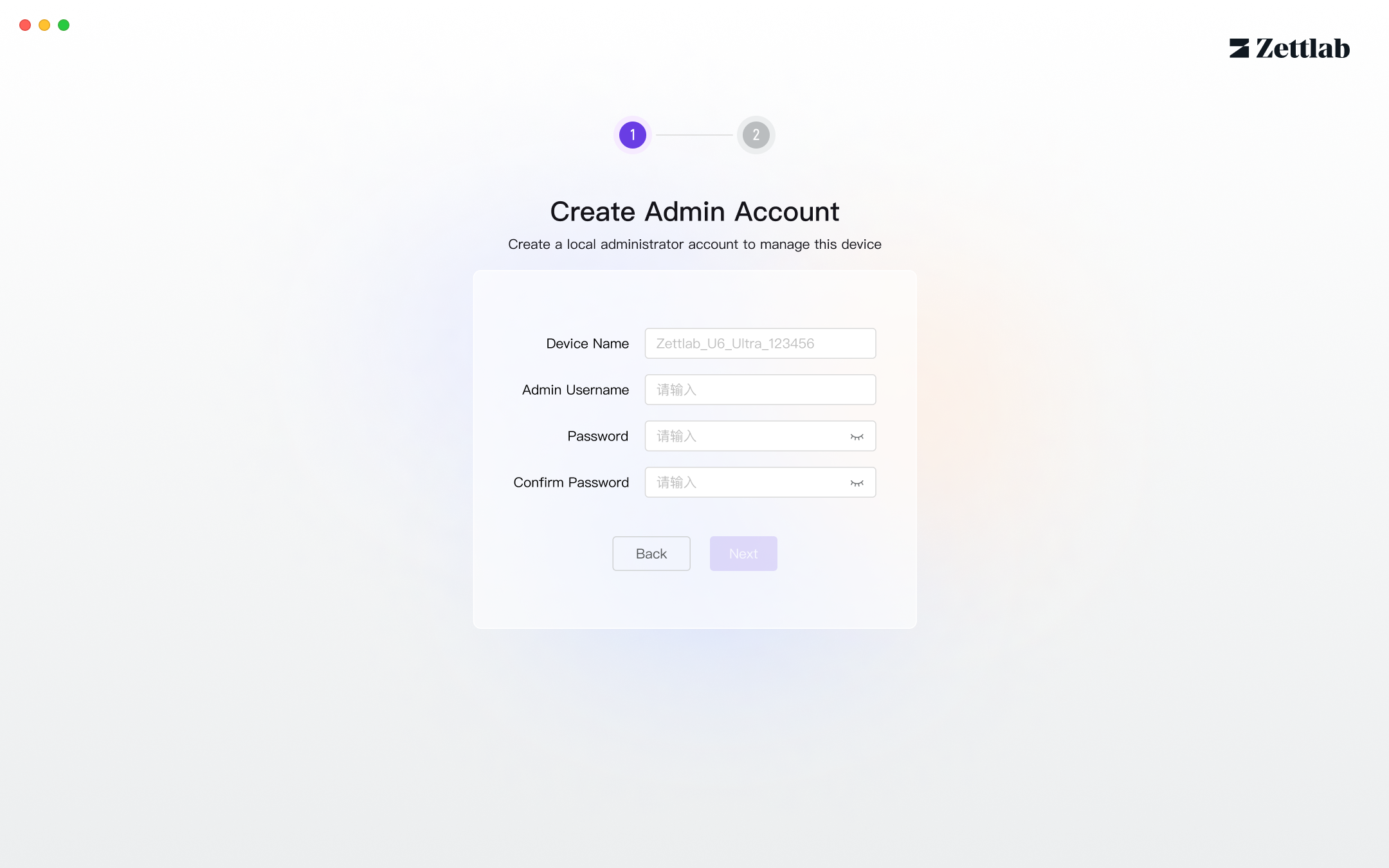
- 원격 연결을 활성화할지 여부를 선택합니다. 원격 연결: LAN 외부에서도 NAS에 원격으로 로그인할 수 있어 NAS에 저장된 파일을 빠르게 조회, 관리 및 공유할 수 있습니다.
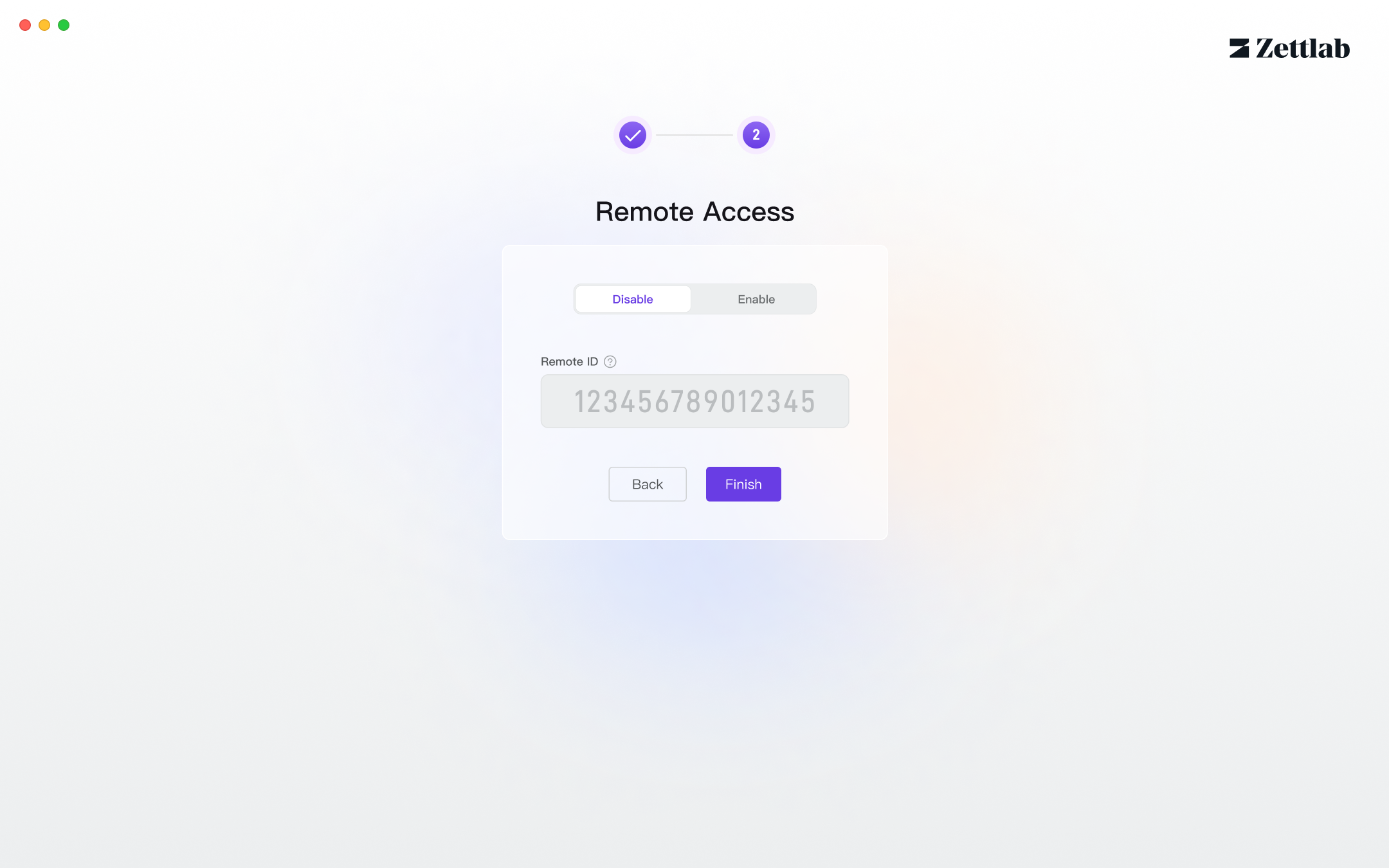
- 시스템에 진입하여 AI NAS 경험을 시작합니다.
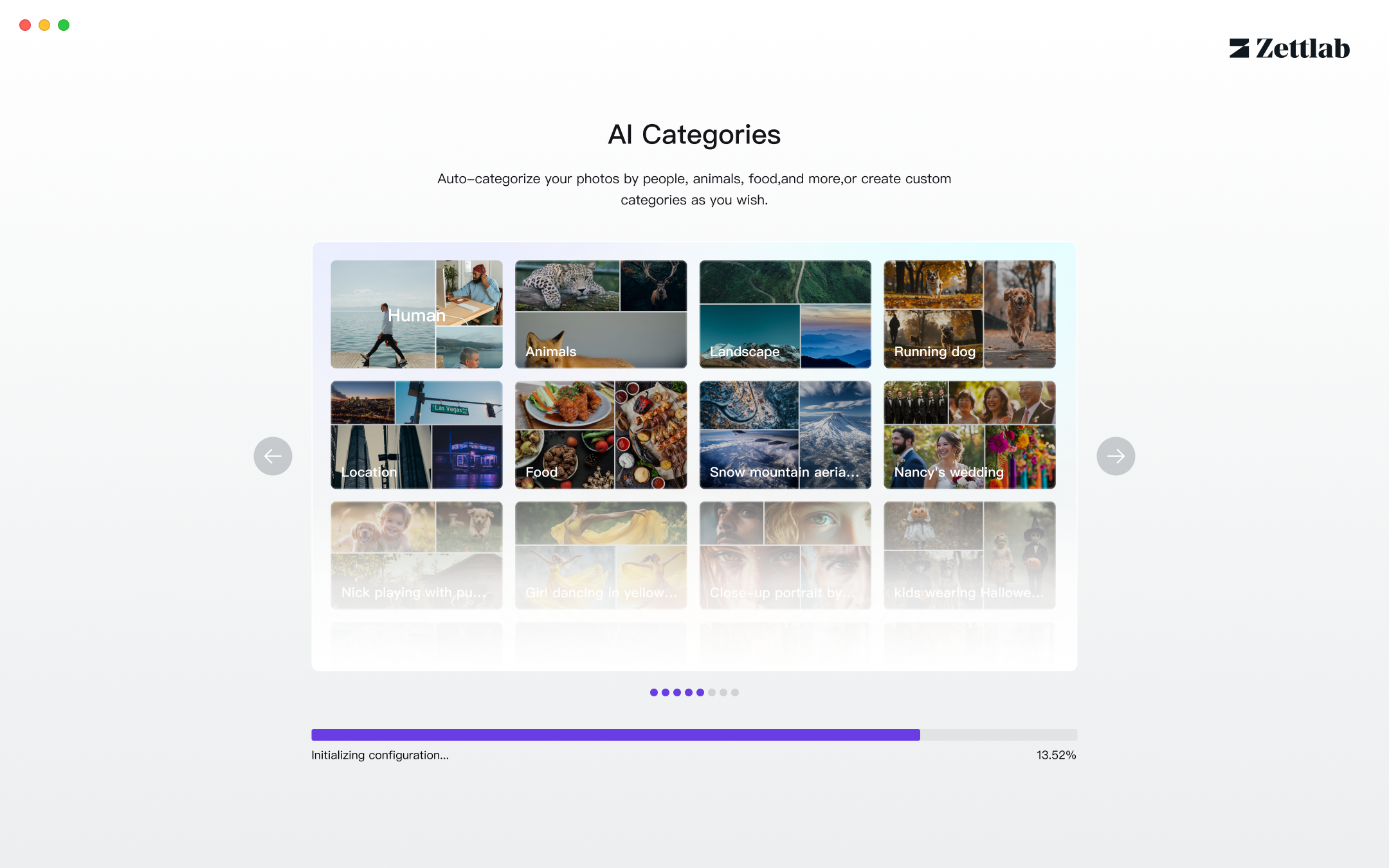
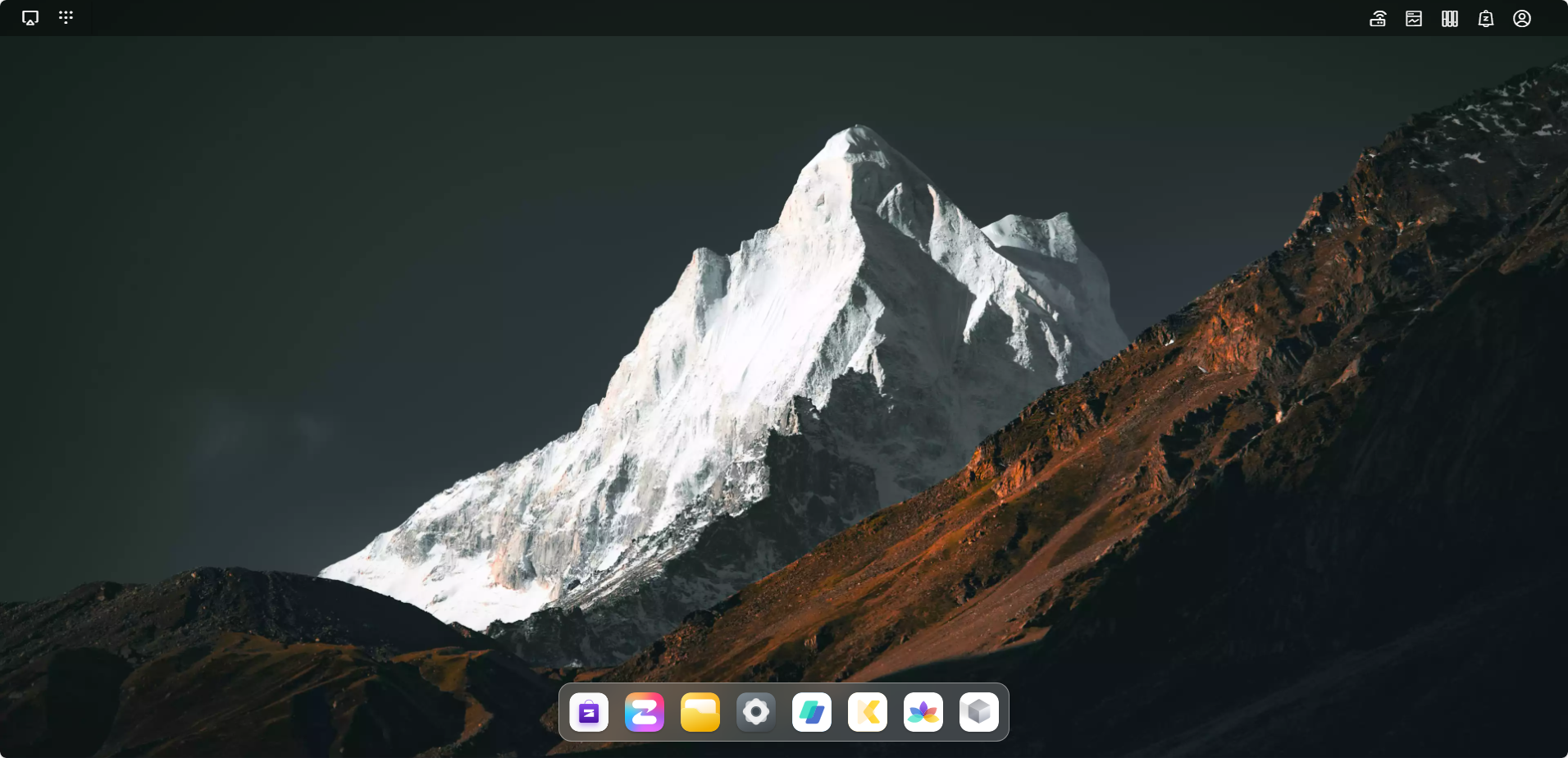
클라이언트를 사용하여 연결
- 공식 웹사이트에서 클라이언트(WIN/MAC)를 다운로드합니다. 다운로드 링크: https://www.zettlab.com/support/download
- 클라이언트를 설치합니다.
- 클라이언트를 시작하고 LAN 내의 장치를 스캔합니다. 장치가 스캔되지 않으면 페이지의 지침에 따라 문제를 확인하고 다시 스캔해 보십시오.
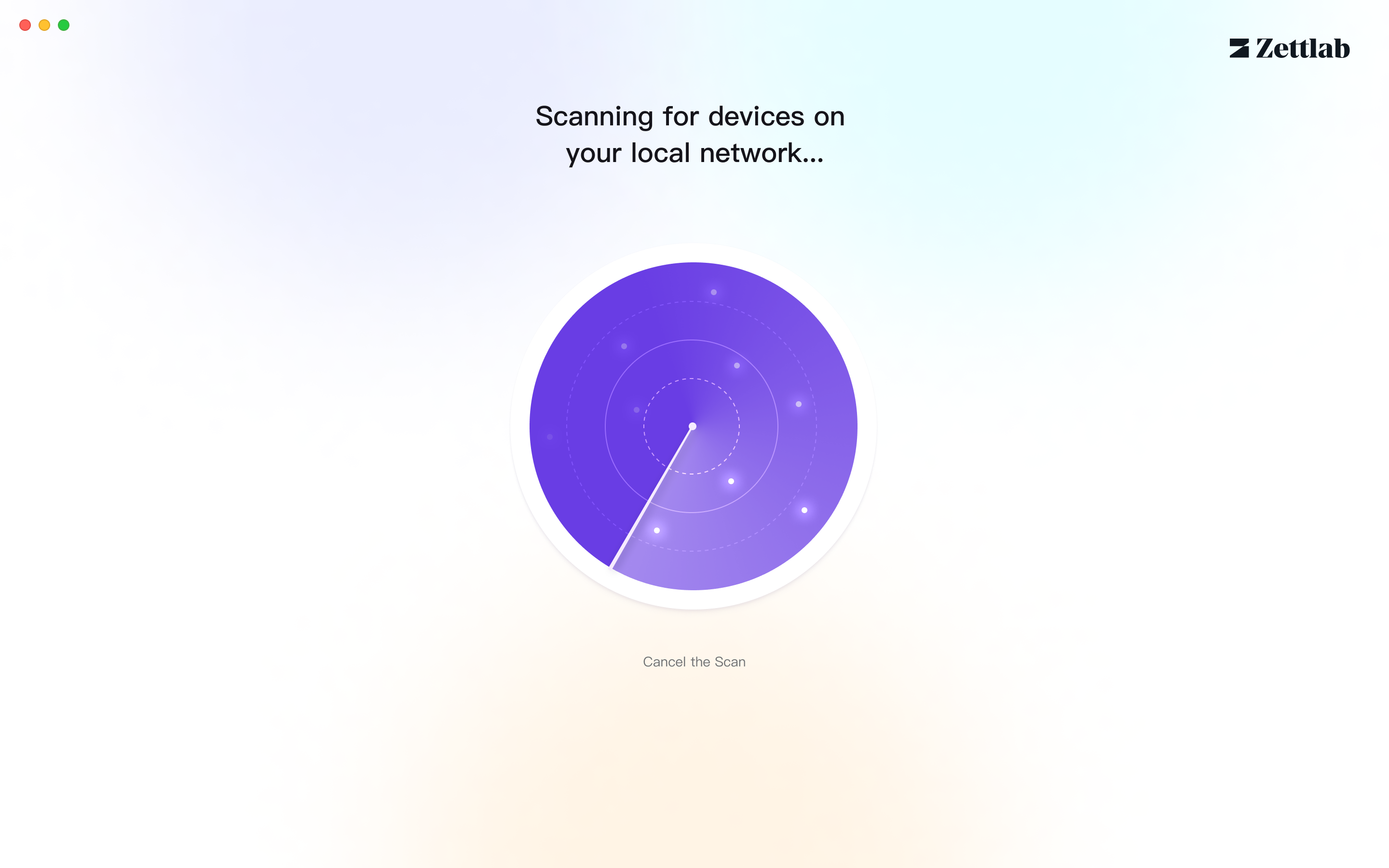
- 장치를 클릭하여 연결합니다.
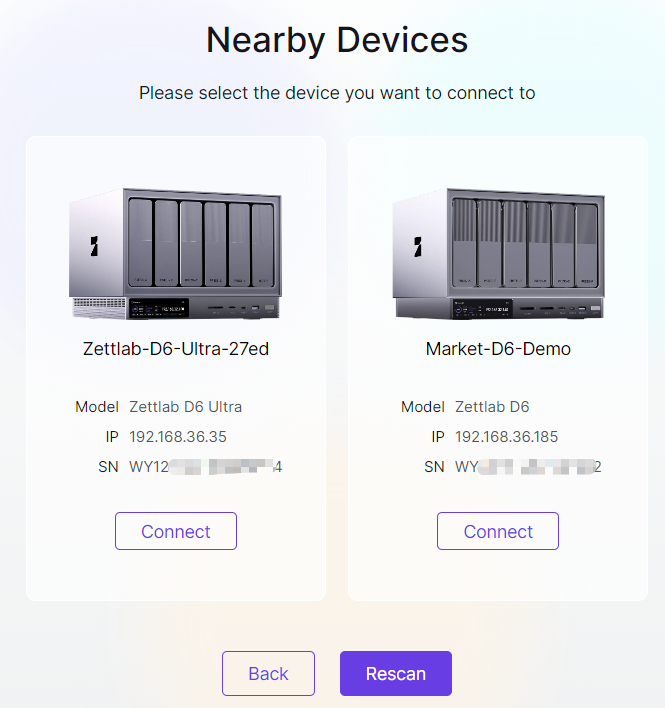
- 안내에 따라 관리자 계정을 생성합니다.
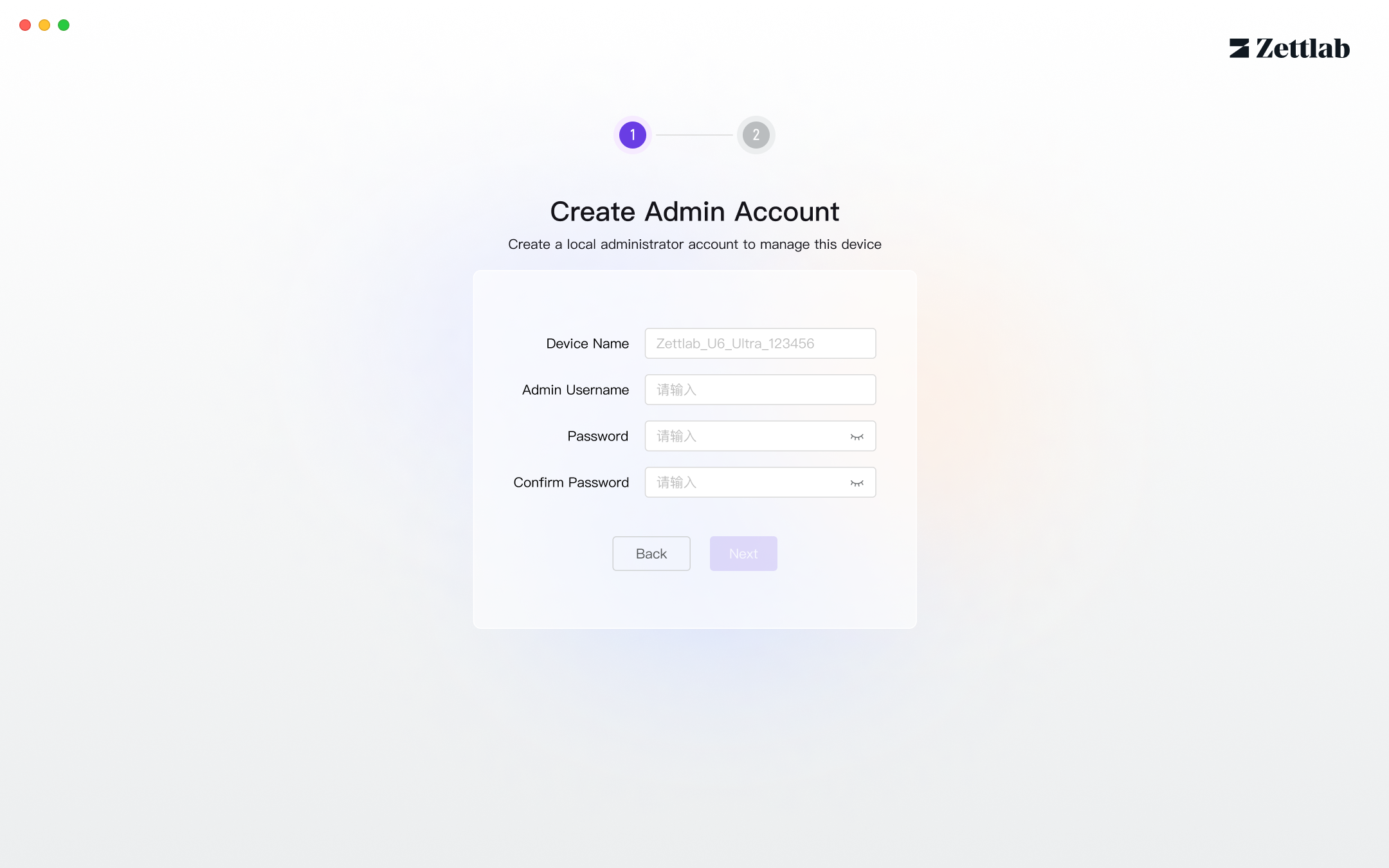
- 원격 연결을 활성화할지 여부를 선택합니다. 원격 연결: LAN 외부에서도 NAS에 원격으로 로그인할 수 있어 NAS에 저장된 파일을 빠르게 조회, 관리 및 공유할 수 있습니다.
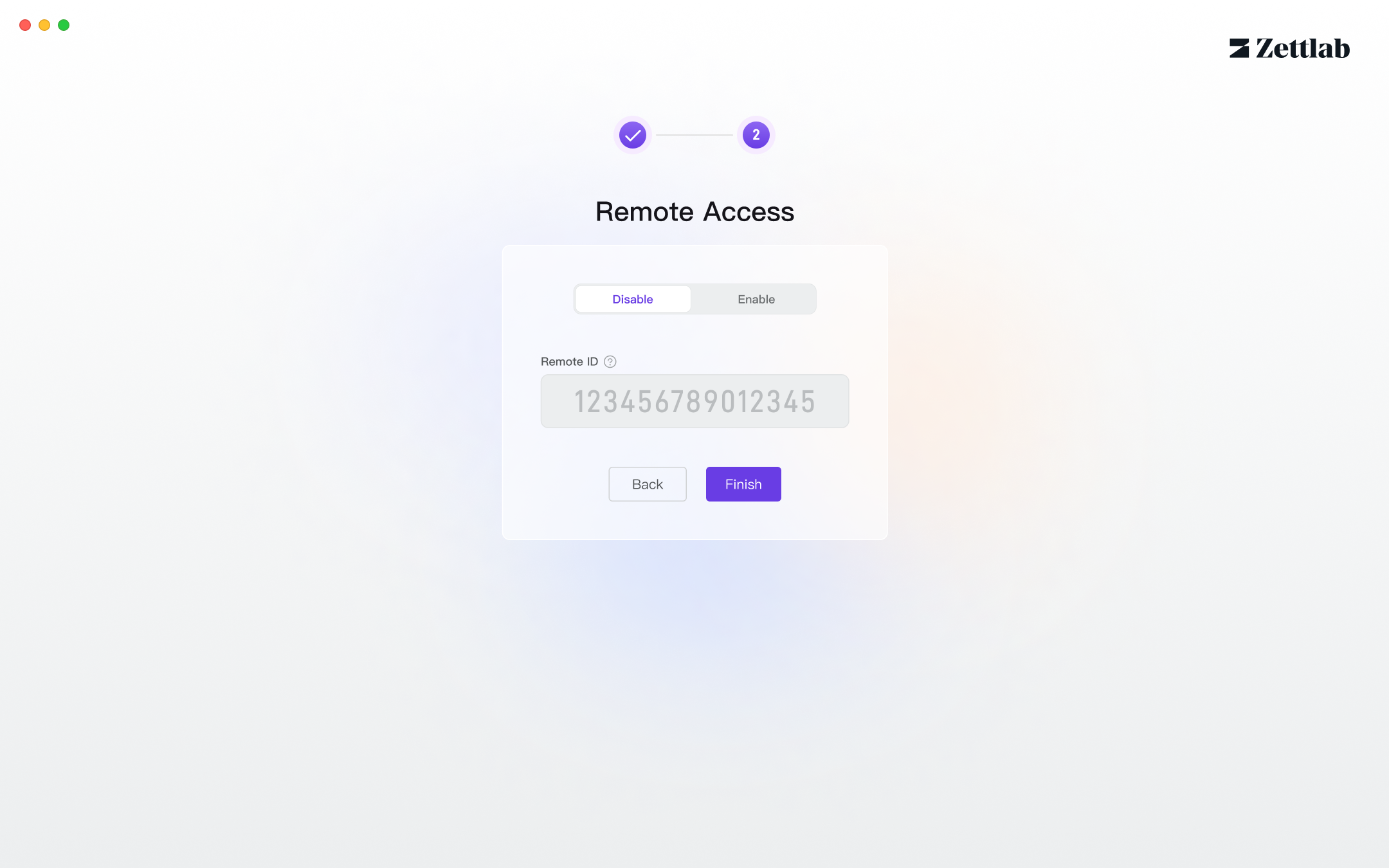
- 시스템에 진입하여 AI NAS 경험을 시작합니다.
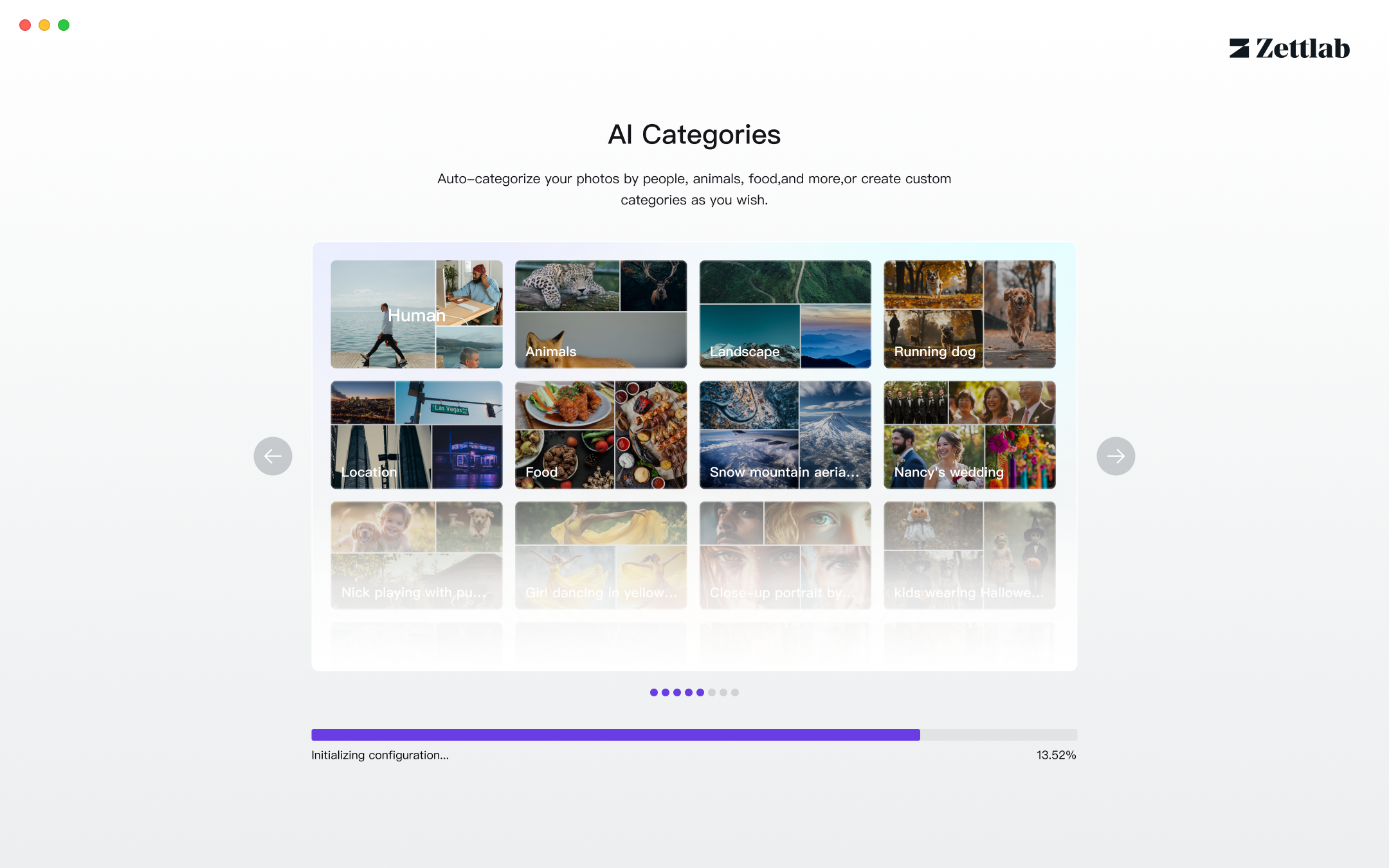
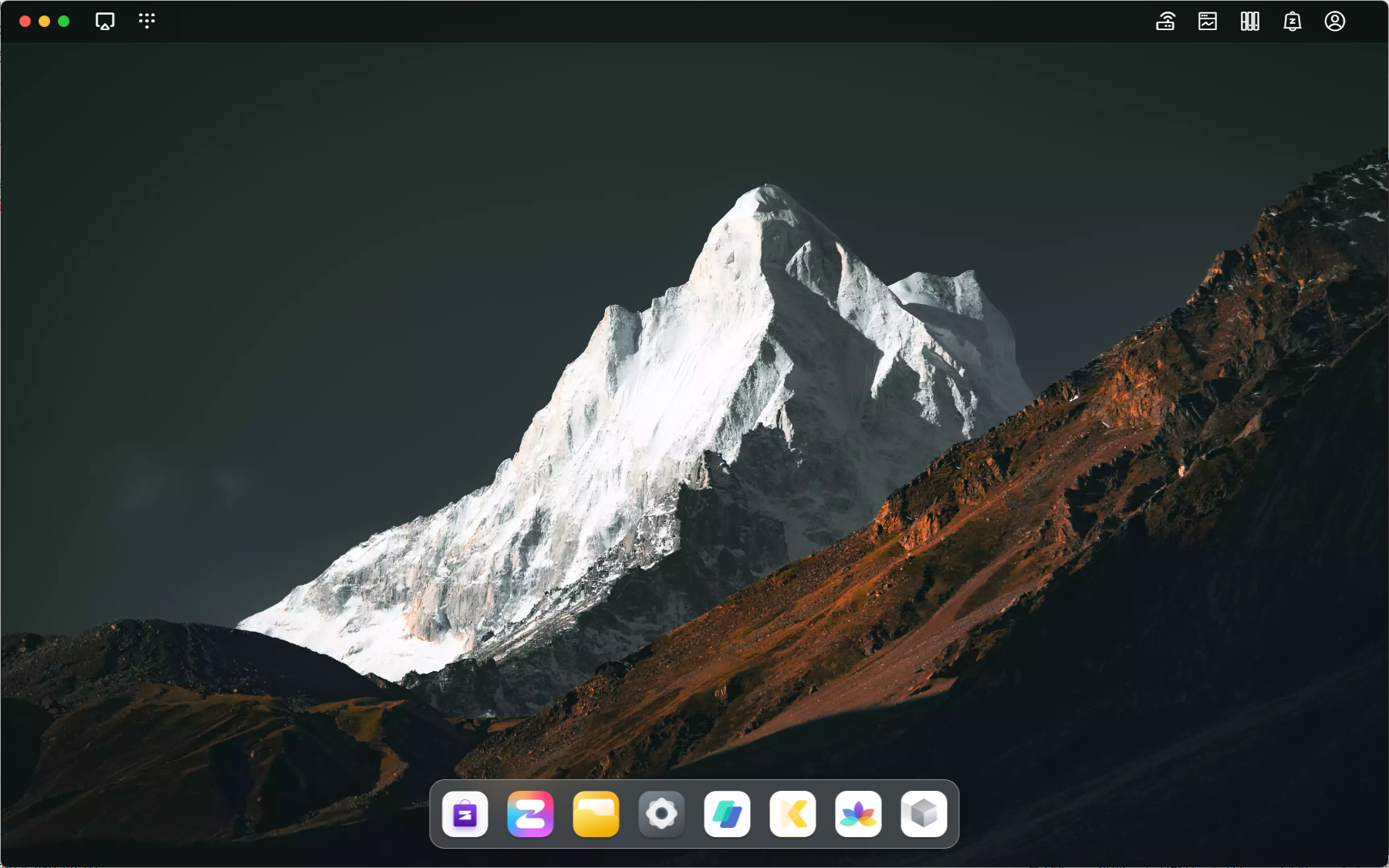
장치 재시작
- 표준 재시작 시스템 인터페이스의 오른쪽 상단에서 프로필 사진을 클릭하고 Restart를 찾아 클릭하여 장치를 재시작할 수 있습니다.
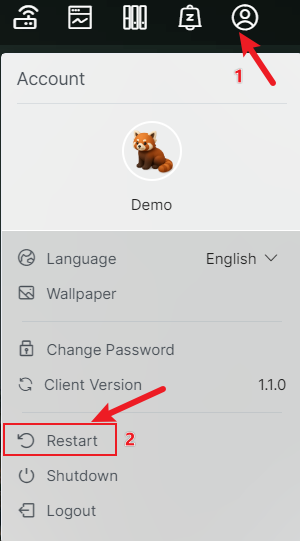
- 비밀번호를 잊어버린 경우
전원 옆에 "RESET"이라고 표시된 구멍을 찾아 SIM 카드 추출 도구 또는 기타 날카로운 물건으로 5초 동안 강하게 눌러주세요. 장치가 재시작된 후 NAS 화면에 표시된 로컬 관리자 계정과 기본 비밀번호 "Zettlab123"으로 로그인하십시오.
참고 사항:
* 이 작업은 NAS의 네트워크 설정을 재설정합니다.
* 이 작업은 개인 데이터에 영향을 미치지 않습니다.